Сетевой город является информационной системой, объединившей муниципальные образовательные учреждения в одну общую сеть. С её помощью родители могут зачислить своего ребенка в детский сад или школу через интернет, а также быть в курсе образовательного процесса и иметь доступ к электронному дневнику учащегося.
И также в процессе работы с системой формируется около 40 отчетов, которые позволяют получать родителям, учителям и директорам школ достоверную статистику. Система интегрирована с смс-оповещением, чтобы родители всегда были в курсе успеваемости своего чада. Рассмотрим подробнее, как зарегистрироваться в системе.
Регистрация и вход
Зарегистрироваться в сетевом городе очень просто. Для этого нужно получить в своем образовательном учреждении логин и пароль. Сайт для входа также будет указан, так как для разных городов и регионов разработаны отдельные порталы.
Используя данные для авторизации, нужно выполнить вход в личный кабинет. Открываем сайт вашего региона в системе и вводим данные в соответствующие поля. Жмем кнопку «Войти» и попадаем в персональный кабинет.
Важно! Регистрация в системе является бесплатной.

Изменение пароля
Что делать, если пользователь забыл пароль? Достаточно его сменить. Для этого нужно на этапе авторизации кликнуть по кнопке «Забыли пароль?». Загрузится окно, в котором нужно указать ваш адрес электронной почты и нажать кнопку «Отправить запрос». После этого переходим к входящим письмам и ищем там инструкцию о восстановлении пароля.
Важно! Электронный адрес и контактный номер телефона должны быть закреплены в персональном кабинете. Если пользователь этого не сделал, нужно обратиться к классному руководителю ученика и сообщить о проблеме. Вопрос будет решен администраторами системы.

Если восстановление вам не нужно и вы хотите просто изменить текущий код доступа, тогда необходимо:
- Перейти в персональные настройки ЛК.
- Найти вкладку «Смена пароля».
- Ввести текущий пароль для того, чтобы подтвердить свои полномочия в системе.
- Теперь нужно поменять пароль на новый и ввести его дважды.
- Сохранить изменения.
![]()
Минимальная длина допустимого пароля – 6 символов. Не допускается использование паролей, совпадающих с именем, фамилией пользователя, его логином.
Внимание! Все коды доступа хранятся в зашифрованном виде, поэтому узнать его из системы не получится. Единственным решением является полная смена. Без пароля выполнить вход невозможно.
Возможности ЛК
Чтобы изучить функционал личного кабинета, нужно зайти в него на сайт СГ. Здесь пользователям доступны:
• расписание уроков на неделю;
• электронный дневник, в котором можно будет узнавать текущие оценки и контролировать домашние задания;
• создание личного портфолио ученика с отметкой списка достижений;
• дистанционное обучение при необходимости;
• контроль успеваемости учащегося для родителей;

• смс-информирование учеников и родителей о важных событиях от классного руководителя;
• информация о собраниях и мероприятиях, которые планируются к проведению;
• связь родителей и классного руководителя через электронную почту;
• печать отчета родителям об успеваемости ребенка;
• прогноз итоговой оценки за четверть и год по каждому предмету.
Регистрация через портал госуслуг
Существует информация, что вход в Сетевой город. Образование будет осуществляться только через Госуслуги. Но пока это не так. Каждый пользовать может выполнить авторизацию с помощью данных, которые он получил в школе. Однако, реализована возможность привязки двух аккаунтов, и войти в ЛК Сетевого города можно будет по логину и паролю Госуслуг. Но для этого нужно быть зарегистрированным на портале.
Чтобы связать две учетных записи, нужно:
1. Открыть сайт СГО своего региона.
2. Кликнуть по кнопке под формой авторизации «Войти через госуслуги».

3. Попав на страницу авторизации на портале, вводим имя пользователя и пароль. Имя пользователя – это номер телефона или адрес почты, которые были использованы для регистрации.
4. Нажимаем кнопку «Войти».

5. Откроется страница запроса на привязку аккаунтов, на которой нужно нажать кнопку «Продолжить».

6. Затем возвращаемся к странице сайта Сетевой город и указываем авторизационные данные госуслуг, затем нажимаем кнопку «Войти».

На этом автоматическая привязка выполнена. Если возникли сложности и привязать профили не удалось, нужно войти в Сетевой город под выданными в школе логином и паролем и перейти в персональные настройки. Здесь нажимаем на имя пользователя в правом верхнем углу экрана. Откроется форма личных данных, под которой находится кнопка «Привязать учетную запись портала гос. услуг».

После чего кликаем «Продолжить» и выполняем авторизацию на госуслугах. Теперь привязка должна сработать.
Таким образом, сетевой город – это ресурс, позволяющий ученику и родителю в электронном формате отслеживать свою успеваемость и контролировать важные школьные события. Для регистрации достаточно получить логин и пароль в учебном учреждении. Их можно сменить и восстановить самостоятельно на сайте. Вход в ЛК возможен также используя данные портала госуслуг. Однако сперва нужно выполнить привязку аккаунтов.
Ситуация 1.
Если нет доступа в СГО у администратора образовательной организации, то для добавления пользователя или восстановления доступа в систему “Сетевой город. Образование” сотруднику образовательной организации неоходимо отправить письмо на электронную почту
по Детским садам и дошкольным группа при школах Адрес электронной почты защищен от спам-ботов. Для просмотра адреса в вашем браузере должен быть включен Javascript.
по Школам Адрес электронной почты защищен от спам-ботов. Для просмотра адреса в вашем браузере должен быть включен Javascript.
В письмо нужно вложить скан приказа, “О назначении ответственного лица за работу с системой “Сетевой город. Образование”.
Ответным письмом будет выслано письмо с логином и паролем.
Проект приказа для Муниципального администратора (скачать)
Проект приказа для Администратора ОО (скачать)
Ситуация 2.
Обратитесь к ответственному за работу с СГО в вашей ОО с просьбой назначить новый пароль для входа в СГО.
Пользователь с правами администратора, может поменять пароль любому другому пользователю. Для этого перейдите по вкладке Управление-Сотрудники. Выберите нужного сотрудника и нажмите кнопку “Сменить пароль”
Если вам нужно восстановить пароль от учетной записи admin
Нужно зайти на сайт http://it.zabedu.ru/
Логин и пароль такие же, как на внутренней почте https://mail.zabedu.ru/
Если вы не знаете, обращаться по номеру 41-93-21.
На открывшейся странице, необходимо в меню нажать на кнопку “Создать заявку”
Категорию ОБЯЗАТЕЛЬНО выбрать “Консультация – Е-услуги – SGO”
В поле “Местоположение” ОБЯЗАТЕЛЬНО выбрать свой муниципальный район
В блоке “Наблюдатели”, ОБЯЗАТЕЛЬНО указать указать E-mail Адрес электронной почты защищен от спам-ботов. Для просмотра адреса в вашем браузере должен быть включен Javascript., нажать на значок “+”, второй E-mail указать Адрес электронной почты защищен от спам-ботов. Для просмотра адреса в вашем браузере должен быть включен Javascript.. В этом же блоке необходимо проверить поле “Сопровождение по электронной почте“, значение должно быть ДА.
В поле “Заголовок” написать “СГО смена пароля”.
В поле “Описание” пишется ваш муниципальный район, населенный пункт, название образовательной организации, полностью ФИО ответственного за ведение системой, и причина утраты пароля(Сменился ответственный, потеряли, и т.д.), и комментарий(старый логин и пароль)
Ниже ОБЯЗАТЕЛЬНО нажать кнопку “Выбрать файл”, и прикрепить отсканированный документ о назначении ответственного за ведение системой.
После проверки заполнения всех полей, можно нажать кнопку “Отправить сообщение”
После создания заявки, вам на внутреннюю почту придет сообщение, подтверждающее открытие заявки. Когда заявка будет рассмотрена и закрыта, так же придет сообщение.
Узнать логин и пароль можно зайдя на сайт http://it.zabedu.ru/
На главной странице перейти к закрытым заявкам
В списке заявок перейти на нужную вам
На странице заявки перейти в раздел “Работа с заявкой”, в комментариях будет указан логин и пароль
Лучший ответ
EMPEROR
Мастер
(1484)
9 лет назад
Восстановить. Вход/ забыл пароль. Есть еще вопросы? Пишите в агент, помогу – чем смогу! Если смог ответь на Вами заданный вопрос, пожалуйста, нажмите “лучший ответ” буду очень благодарен. Удачи!
Остальные ответы
Аня Константинопольская
Ученик
(177)
7 лет назад
А если забыл e-mail от сетевого города (электронного журнала)?
Туйслу Аденова
Ученик
(119)
6 лет назад
ЗАБЫЛА пароль сетевого города
каяшева светлана
Ученик
(130)
4 года назад
Добрый день. Как восстановить логин и пароль в сетевой город?
НАТАЛЬЯ КИБИРЕВА
Ученик
(104)
1 год назад
Как восстановить логин и пароль в сетевой город
☰
Новости
СГО
ЕГЭ/ОГЭ
ВХК
Репетитор
Карта
Помощь
Адаптировано для СГО версии 4
Восстановление пароля
Достаточно часто возникает ситуация, когда пользователь забыл пароль для входа на данный ресурс. Это может быть как ученик или родитель, так и учитель.
В связи с этим, в среде Сетевого города предусмотрена процедура восстановления пароля.
Для того, чтобы осуществить ее, необходимы два условия:
- вы должны помнить свой логин (Имя пользователя);
- в ваших данных должен быть указан e-mail для отправки сообщения.
Замечание. В связи с фактической неработоспособностью SMS-сообщений, эта технология не обсуждается.
Далее, в диалоге идентификации
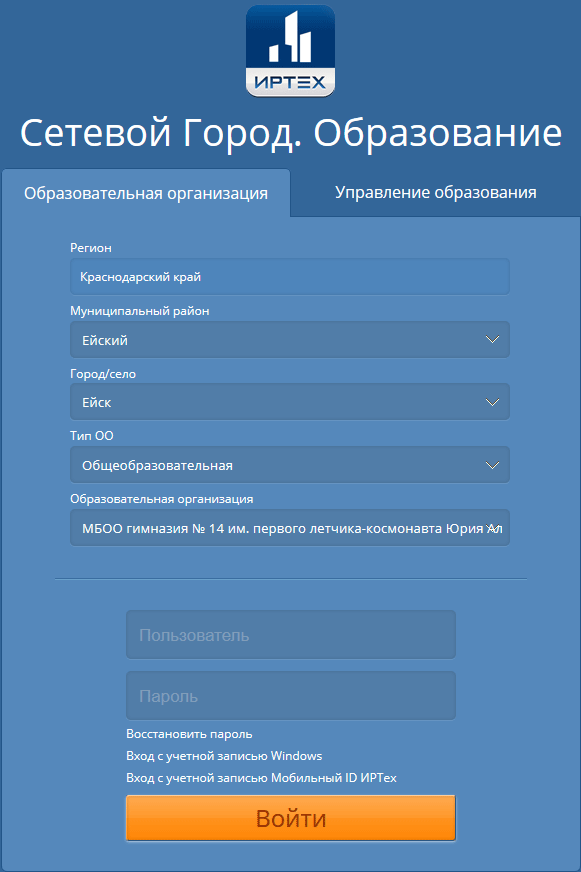
вам следует нажать на надпись “Восстановить пароль”. В результате вы увидите диалог
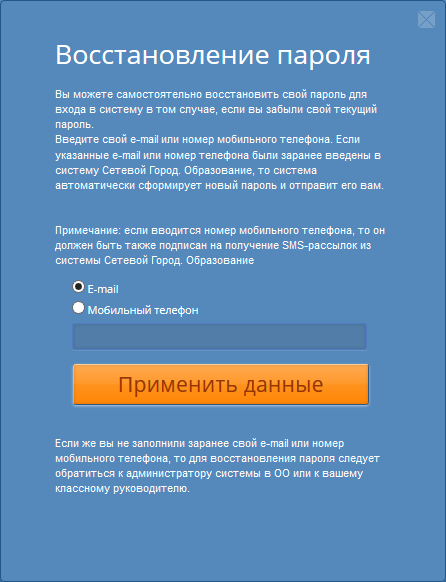 ,
,
где нужно ввсести e-mail, указанный в вашей учетной записи Сетевого города.
Выводы
Если вы ввели свой e-mail, то восстановление пароля займет не более минуты.
Если вы этого не сделали, то, скорее всего, это займет несколько дней.
В связи с изложенным на данной странице, рекомендуется ознакомиться с разделом Дополнительные данные пользователя.
Copyright © 1993–2023 Мацкявичюс Д.А. Все права защищены.
Никакая часть сайта не может быть воспроизведена никаким способом без письменного разрешения правообладателя и явной ссылки на данный ресурс.
Содержание
- Как зарегистрироваться на сайте «Сетевой город»
- Регистрация и вход
- Изменение пароля
- Сетевой город образование Находка — вход на портал и регистрация
- Особенности сайта “Сетевой город. Образование”
- Как зарегистрироваться на портале “Сетевой город. Образование”
- Вход в систему “Сетевой Город” на sgo.prim-edu.ru
- Как узнать свой пароль и логин
- “Сетевой город. Образование. Находка”: вход для родителей и учащихся
- Как войти в систему “Сетевой город” через Госуслуги
- Вход в систему: выбор школы
- Как восстановить пароль, если забыл
- Список школ, гимназий и учреждений
- Электронный журнал и его функции
- Как войти в журнал
- Электронный дневник
- Как просмотреть домашнее задание
Как зарегистрироваться на сайте «Сетевой город»
4 минут Автор: 160

Сетевой город является информационной системой, объединившей муниципальные образовательные учреждения в одну общую сеть. С её помощью родители могут зачислить своего ребенка в детский сад или школу через интернет, а также быть в курсе образовательного процесса и иметь доступ к электронному дневнику учащегося.
И также в процессе работы с системой формируется около 40 отчетов, которые позволяют получать родителям, учителям и директорам школ достоверную статистику. Система интегрирована с смс-оповещением, чтобы родители всегда были в курсе успеваемости своего чада. Рассмотрим подробнее, как зарегистрироваться в системе.
Регистрация и вход
Зарегистрироваться в сетевом городе очень просто. Для этого нужно получить в своем образовательном учреждении логин и пароль. Сайт для входа также будет указан, так как для разных городов и регионов разработаны отдельные порталы.
Используя данные для авторизации, нужно выполнить вход в личный кабинет. Открываем сайт вашего региона в системе и вводим данные в соответствующие поля. Жмем кнопку «Войти» и попадаем в персональный кабинет.

Изменение пароля
Что делать, если пользователь забыл пароль? Достаточно его сменить. Для этого нужно на этапе авторизации кликнуть по кнопке «Забыли пароль?». Загрузится окно, в котором нужно указать ваш адрес электронной почты и нажать кнопку «Отправить запрос». После этого переходим к входящим письмам и ищем там инструкцию о восстановлении пароля.
Важно! Электронный адрес и контактный номер телефона должны быть закреплены в персональном кабинете. Если пользователь этого не сделал, нужно обратиться к классному руководителю ученика и сообщить о проблеме. Вопрос будет решен администраторами системы.

Если восстановление вам не нужно и вы хотите просто изменить текущий код доступа, тогда необходимо:
- Перейти в персональные настройки ЛК.
- Найти вкладку «Смена пароля».
- Ввести текущий пароль для того, чтобы подтвердить свои полномочия в системе.
- Теперь нужно поменять пароль на новый и ввести его дважды.
- Сохранить изменения.
Источник
Сетевой город образование Находка — вход на портал и регистрация
Электронная система “Сетевой город. Образование” призвана упростить ведение и планирование учебного процесса. Информационный ресурс объединяет все образовательные учреждения определённого городского округа. СГО по большей части ориентирована на родителей, для которых созданы все условия для контроля за успехами ребенка в школе.
В состав СГО входят множество учебных заведений разных областей и округов нашей страны. Среди них и город Находка, принадлежащий к “Сетевому городу” по Приморскому краю. Рассмотрим подробнее особенности и функционал системы, принципы регистрации, преимущества электронного журнала и онлайн-дневника.

Особенности сайта “Сетевой город. Образование”
СГО в Находке объединяет все образовательные учреждения города. Сюда входят школы, ДОУ, организации дополнительного образования.
Информационный портал предлагает следующие возможности:
- коммуникация на форуме с пользователями сайта;
- всестороннее контролирование учёбы;
- создание и пополнение портфолио каждого ученика;
- ведение электронных дневников и онлайн-журналов;
- ведение отчётностей об учебной деятельности;
- выкладка материалов занятий;
- годовое тематическое планирование.
Системой пользуются следующие категории участников:
- директор, завуч;
- педагоги;
- школьники;
- родители;
- медицинский персонал;
- соцработники, психологи.
Плюсы использования “Сетевого города” для родителей:
- Оперативность получения данных. Родители всегда в курсе успехов ребёнка, и для этого даже не нужно выходить из дома.
- Экономия времени. Чтобы узнать, как учится ребёнок, не обязательно посещать школу, отпрашиваясь для этого с работы. Можно зайти на сайт или запросить информацию по СМС.
- СМС-информирование. Для удобства разработчики создали услугу, благодаря которой родитель может получать информацию с помощью СМС-уведомлений. Достаточно отправить определённую комбинацию символов, чтобы узнать сведения об успеваемости.
- Получение ежемесячных отчётов об успехах школьника.
Достоинства СГО для учителей:
- ведение классного журнала онлайн;
- выкладка информации о мероприятиях;
- внесение изменений в расписание;
- выставление оценок дистанционно;
- размещение материалов занятий для общего доступа;
- тематическое планирование;
- выкладка актуальной информации, новостей;
- общение на форуме.
Электронное образование удобно для всех пользователей, заинтересованных в образовательном процессе. Родители удалённо контролируют успеваемость и посещаемость ребёнка. Школьники своевременно получают актуальную информацию о ближайших мероприятиях, расписании уроков и домашнем задании. Преподаватели размещают материалы занятий, выставляют отметки.
Подробная информация для учителей по работе в СГО представлена в видеоролике
Как зарегистрироваться на портале “Сетевой город. Образование”
Регистрация в системе для просмотра данных обязательна. Первый раз Вас зарегистрируют на СГО ещё в школе, после чего выдадут логин и пароль уже для самостоятельного входа в личный кабинет.
Вход в систему “Сетевой Город” на sgo.prim-edu.ru
Чтобы войти в систему СГО г. Находки, в поисковике введите следующий адрес — sgo.prim-edu.ru. Далее нужно будет авторизоваться любым удобным для Вас способом, о которых мы поговорим далее.
Как узнать свой пароль и логин
Для входа в систему обязательно нужно иметь индивидуальный логин с паролем. Данные выдаются в школе классным руководителем. Впоследствии пароль рекомендуется поменять на новый для максимальной безопасности аккаунта.
Для учащихся младше 14 лет вход в “Сетевой город” осуществляется исключительно по паролю и логину школы.
Важно! Родителям нужно взять данные для авторизации не только на ребёнка, но и на себя. Информация на аккаунтах ученика и родителя иногда отличается.
“Сетевой город. Образование. Находка”: вход для родителей и учащихся
Войти в систему “Сетевой город” в Находке можно двумя способами:
Рассмотрим первый вариант, поскольку первый вход на сервис СГО начинается обычно именно с этого способа.
Чтобы в первый раз войти в систему, на главной странице выберите пункт “Открытая часть (для учителей, учеников, родителей)”.

Система отправит Вас на страницу авторизации. Введите городской округ и город Находка, образовательное учреждение и логин с паролем.

Для повышения безопасности аккаунта сразу поменяйте данные для входа на новые в настройках личного кабинета.
Обратите внимание! Вход в “Сетевой город. Находка” возможен только с территории России. Для заграничных провайдеров сайт недоступен.
Если по каким-то причинам Вы находитесь за рубежом, а Вам важно следить за успеваемостью ребёнка, установите на компьютер программу VPN. Она проста в использовании и поможет использовать сайт СГО, находясь в любой точке мира.
Как войти в систему “Сетевой город” через Госуслуги
Для входа в информационно-образовательный ресурс через портал Госуслуг нужно завести здесь аккаунт, если у Вас ещё его нет.

После регистрации обязательно нужно подтвердить аккаунт. Для этого посетите ближайшее отделение почты или другие учреждения, где в Находке подтверждают личность на Госуслугах.
Теперь можно привязать аккаунт “Сетевого города” к личному кабинету на Госуслугах в настройках. Для привязки понадобится номер телефона и пароль.
Теперь вход можно осуществлять следующим образом: на странице авторизации выберите “Войти через Госуслуги”.


Авторизуйтесь в системе через логин с паролем.

Пользуйтесь всем функционалом электронно-образовательной среды.
Вход в систему: выбор школы
В окне авторизации обязательно нужно выбрать свое образовательное учреждение. Кликните на “Тип ОО” и выберите “Общеобразовательная”, если интересует именно школа.

В окне “Образовательное учреждение” выберите среди перечня школ свою.

Как восстановить пароль, если забыл
Каждый пользователь хоть раз сталкивался с проблемами со входом в систему СГО. Чаще всего это связано с невнимательностью. Но случается, что пароль забывают. Ничего страшного нет, данные можно восстановить двумя способами:
- попросить новый пароль в школе;
- восстановить на сайте.
Рассмотрим подробнее второй вариант, с первым сложности вряд ли возникнут. В нижней части окна авторизации нажмите “Восстановить пароль”.

Выберите желаемый способ восстановления утерянных данных.

На указанный номер телефона придёт СМС. На электронную почту — письмо со ссылкой. Рекомендуется незамедлительно сменить пароль на новый.
В настройках личного аккаунта можно в любой момент поменять данные для входа.

Придумайте новый пароль, подтвердите его и нажмите “Сохранить”.

Список школ, гимназий и учреждений
Система СГО в Находке включает 29 школ, 41 детский садик и 11 центров по дополнительному образованию.

Более подробный список всех образовательных учреждений можно найти в перечне ОУ на странице авторизации.

Электронный журнал и его функции
Для преподавателей разработан электронный классный журнал. Интерфейс не отличается от стандартного документа. Это безопасный и надёжный способ хранения информации, поскольку журнал не подвержен внешнему воздействию: его невозможно порвать или испортить.
Педагоги отмечают главное преимущество онлайн-версии: журнал одного класса можно заполнять одновременно нескольким учителям, не создавая к нему очереди.

Преимущества электронного журнала:
- несколько учителей одновременно заполняют документ;
- нет очередей к одному журналу;
- информация доступна всем заинтересованным лицам.
Программа наглядно показывает успехи учащихся, грамотно контролирует нагрузку педагогов. Электронный журнал, благодаря удобной навигации и сходству с обычным документом, является удобной альтернативой бумажному варианту, что значительно упрощает ведение образовательного процесса.
Как войти в журнал
Основной экран классного онлайн-журнала можно найти в пункте меню “Журнал”.

В разделе “Отчёты” доступна распечатка отдельных страниц журнала.
Вкладка “Темы уроков и задания” содержит следующую полезную информацию:
- даты занятий;
- тематика;
- домашняя работа;
- дополнительные задания.


Электронный дневник
Самой популярной функцией сайта СГО города Находки является электронный дневник. Он доступен для всех участников информационного пространства. В электронном дневнике отображается каждая полученная школьником оценка. Указывается даже то, за какое задание она была выставлена.
Функции дневника указаны в таблице.
| Тип пользователя | Функционал электронного дневника |
| Учителя | • выставление оценок; • написание замечаний и комментариев; • внесение изменений в расписание; • размещение домашней работы. |
| Родители | • контроль успеваемости и посещаемости. |
| Школьники | • отслеживание изменений в расписании занятий; • просмотр оценок и домашней работы. Отметки отображаются разными цветами, что очень удобно. Положительные оценки подсвечиваются синим или зелёным (4, 5). Красным и алым — отрицательные (3, 2). В электронном дневнике отображается посещаемость ученика с указанием причины отсутствия. Информация для родителей представлена непосредственно в личном кабинете, а также можно получать данные через СМС-уведомления. Электронный дневник доступен для перевода в Excel и распечатки. Как просмотреть домашнее заданиеДоступ к электронному дневнику имеют все пользователи. Для просмотра авторизуйтесь в системе, после чего выберите вкладку “Дневник”.
На главной странице электронного дневника выложена информация о занятиях, домашней работе и отметках. Чтобы узнать задание по конкретному предмету, нажмите на него. Появится окошко с подробным описанием домашнего задания. Если для его выполнения предусмотрены дополнительные материалы, они прикрепляются к дневнику, подсвечиваясь знаком “Скрепка”. Чтобы просмотреть и скачать файлы, нажмите на значок. Разработчики ресурса “Системный город. Образование” стремились создать закрытое информационное пространство для участников учебного процесса. Сайт помогает значительно сократить объем информации и документооборота в ОУ. Система оптимизирует ведение учебного процесса, делает его комфортнее, экономит время. Если у Вас есть личный кабинет в системе “Сетевой город. Образование”, предлагаем перейти в обсуждения ниже. Устраивает ли Вас функционал сайта, что бы Вы хотели добавить или изменить? Источник Adblock |









